Como corrigir o código de erro do GeForce Experience 0x0003

- 4991
- 1401
- Spencer Emard
O código de erro do GeForce Experience 0x0003 atormenta muitos usuários do Windows. O erro foi relatado no Windows 7, Windows 8 e Windows 10 e impede que os usuários acessem o software GeForce Experience.
Felizmente, existem várias correções disponíveis. Neste artigo, abordaremos cada uma dessas correções em detalhes e, esperançosamente, obteremos sua experiência com o GeForce de volta e correndo.
Índice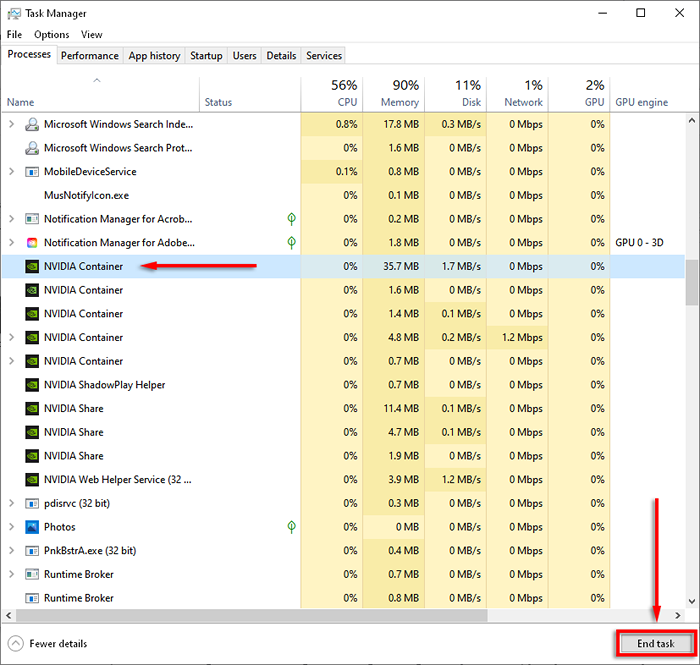
- Encontre o seu aplicativo de experiência GeForce, clique com o botão direito do mouse e selecione Executar como administrador.
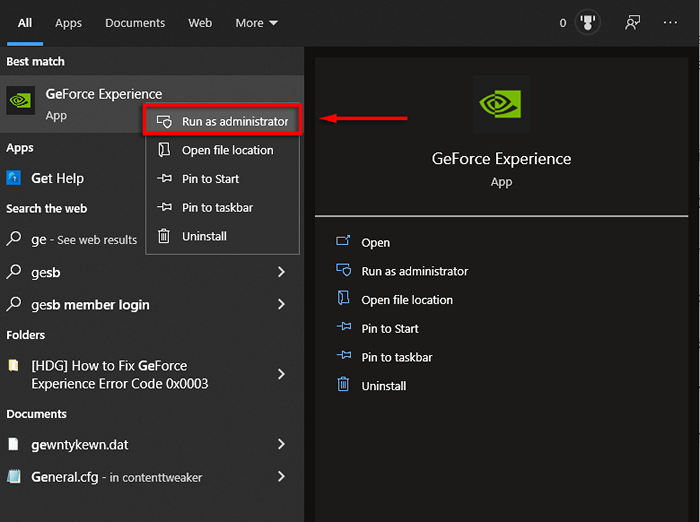
Atualize seus drivers NVIDIA
Felizmente, tudo o que é necessário para corrigir o erro é uma atualização rápida de seus drivers nvidia. Se você não pode atualizar seus drivers através do aplicativo GeForce Experience, tente atualizá -los manualmente.
Se isso não funcionar para você, cobrimos mais correções de driver detalhadas abaixo.
Verifique os serviços da NVIDIA
Uma das causas do código de erro 0x0003 é que os serviços da NVIDIA não estão em execução ou estão executando incorretamente. Veja como corrigir este problema:
- aperte o Chave do Windows + R Para abrir a caixa de comando de corrida.
- Tipo Serviços.MSc e acertar Digitar.
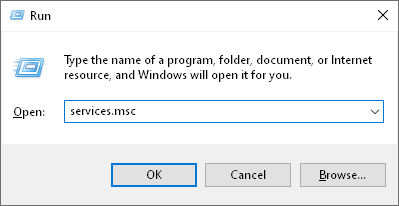
- Verifique se os seguintes serviços estão em execução: NVIDIA Exibir contêiner ls, Container de serviço de rede Nvidia, e Contêiner de sistema local da NVIDIA.
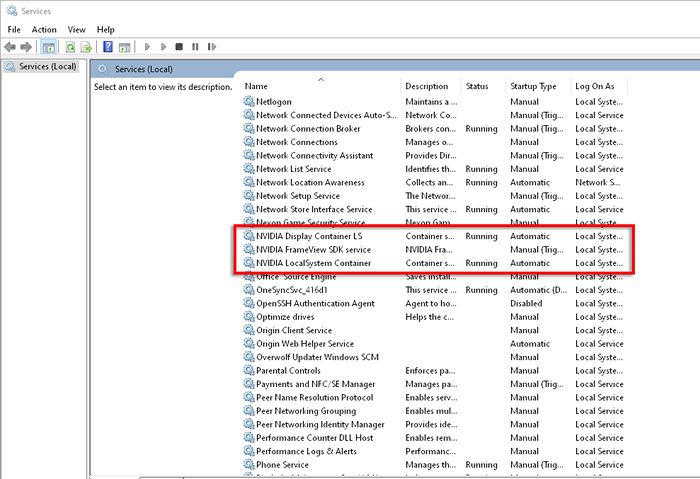
- Se eles não estiverem correndo, clique com o botão direito do mouse no serviço e selecione Começar.
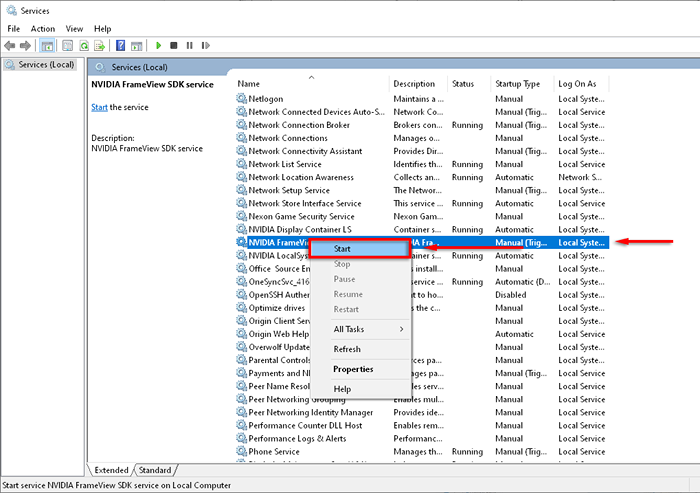
- Verifique se a experiência GeForce funciona.
Força reiniciar os serviços da NVIDIA
Se todos os serviços da NVIDIA estiverem funcionando corretamente, você pode tentar forçar reiniciá -los, limpando qualquer falha no software e resolvendo o erro.
- No Serviços Janela (veja acima), clique com o botão direito do mouse em cada serviço da NVIDIA e selecione Reiniciar.
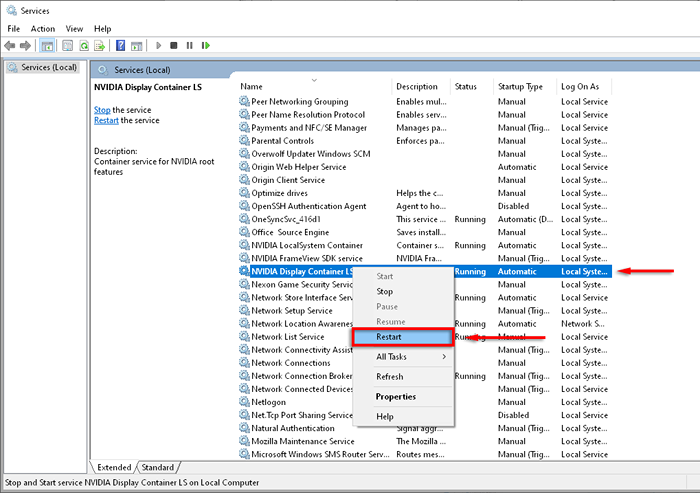
- Verifique a experiência GeForce.
Permitir que o recipiente de telemetria da NVIDIA interaja com o desktop
O contêiner de telemetria NVIDIA foi uma causa comum do código de erro 0x0003. No entanto, nas mais recentes versões da experiência do GeForce, o recipiente de telemetria foi combinado com os outros serviços de contêiner, então essa correção é irrelevante.
Se houver algum motivo para você estar usando uma versão mais antiga, aqui está a correção:
- No Serviços Janela, clique com o botão direito do mouse Contêiner de telemetria NVIDIA e selecione Propriedades.
- No Entrar guia, verifique Permitir que o serviço interaja com o desktop.
- Clique Aplicar.
Redefinir seu adaptador de rede
Executar uma "redefinição do Winsock" é uma das correções comumente relatadas para esse erro, pois isso redefine o adaptador de rede para sua configuração padrão.
- aperte o Chave do Windows + R Para abrir a corrida.
- Tipo cmd e pressione Digitar abrir Prompt de comando.
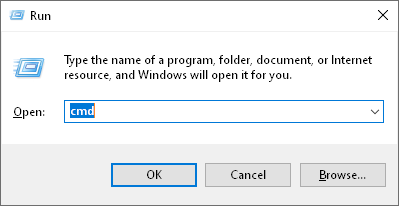
- Tipo Netsh Winsock Reset no prompt de comando e pressione Digitar:
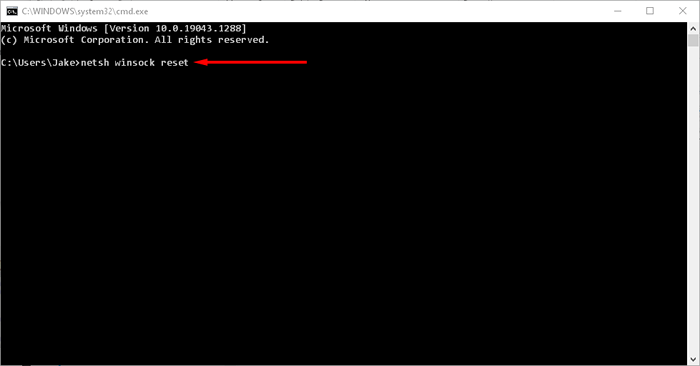
- Aguarde uma mensagem de confirmação (deve dizer "redefinir com sucesso o catálogo Winsock"), reinicie o computador e verifique se a experiência do GeForce está funcionando.
Reinstale os componentes da NVIDIA
Se reiniciar seus serviços da NVIDIA não corrigiu o código de erro, você pode tentar reinstalá -los completamente da seguinte forma:
- aperte o Chave do Windows + R Para abrir a caixa de comando de corrida.
- Tipo Appwiz.cpl e acertar Digitar Para abrir o Programas e características janela.
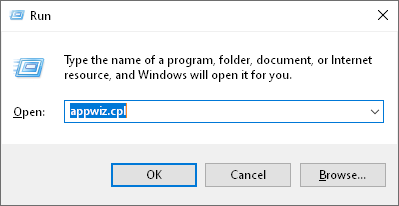
- Selecione Nome Para organizar a coluna, encontre os aplicativos NVIDIA.

- Clique com o botão direito do mouse em cada aplicativo nvidia no e selecione Desinstalar.
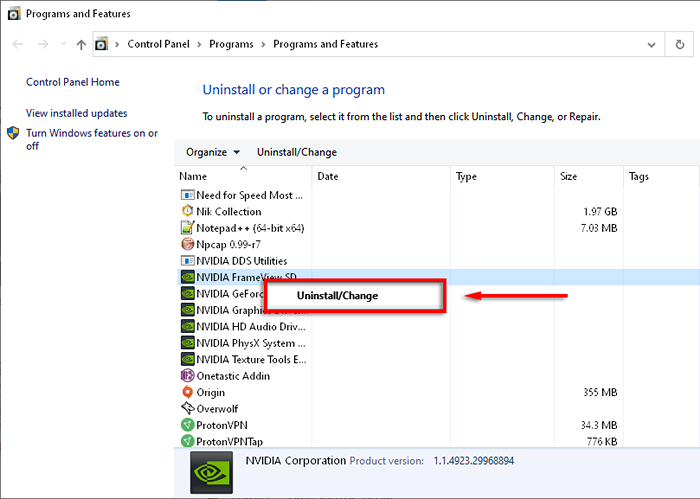
- Reinicie seu computador.
- Vá para a página de download da experiência GeForce e selecione BAIXE AGORA Para baixar o aplicativo.

- Conclua o Assistente de Instalação para instalar a experiência GeForce e, em seguida, permita que o aplicativo faça o download e instale os drivers NVIDIA ausentes.
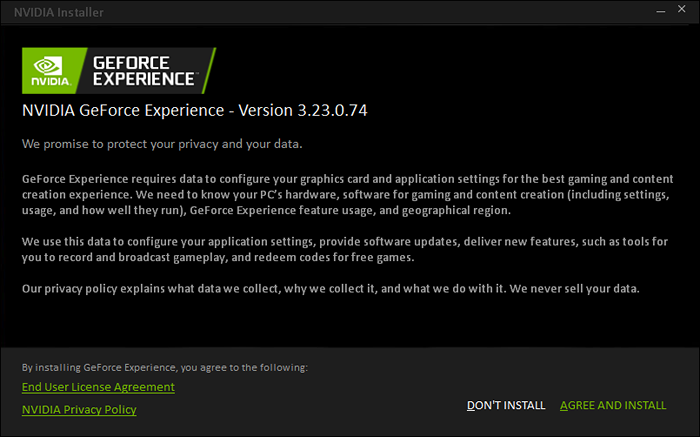
- Reinicie o computador mais uma vez e verifique se isso resolve o erro.
Reinstale manualmente os motoristas
Alguns usuários relatam que apenas um manual reinstala corrigiu seu código de erro de experiência GeForce 0x0003. Para realizar uma reinstalação manual de seus motoristas da NVIDIA, siga as etapas 1 a 8 acima e faça o seguinte:
- Vá para a página de download do driver da NVIDIA.
- Digite os detalhes da placa de computador e gráficos na página fornecidos e selecione Procurar.
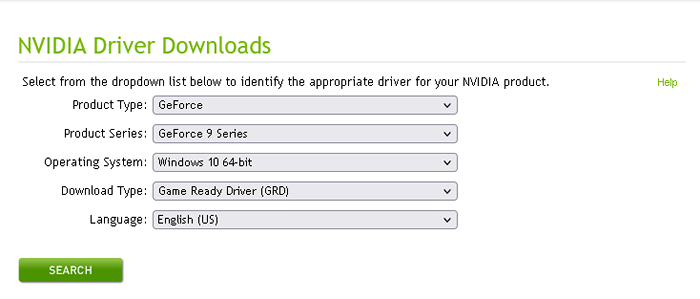
- A página exibirá a versão mais recente do driver para o seu computador. Selecione Download, então Download de novo.
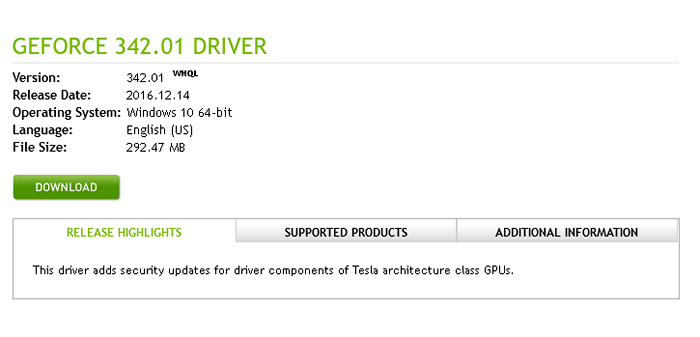
- Clique duas vezes no arquivo de instalação e preencha o assistente para instalar os drivers.
- Verifique se o GeForce Experience está funcionando.
Execute uma instalação limpa dos drivers NVIDIA GeForce
Se nenhuma das opções acima ajudou, é hora de experimentar uma instalação "limpa" dos motoristas da GeForce Experience usando as etapas abaixo:
- Siga as etapas 1 e 2 acima para baixar os drivers mais recentes.
- Clique com o botão direito do mouse no arquivo de instalação e selecione Executar como administrador.
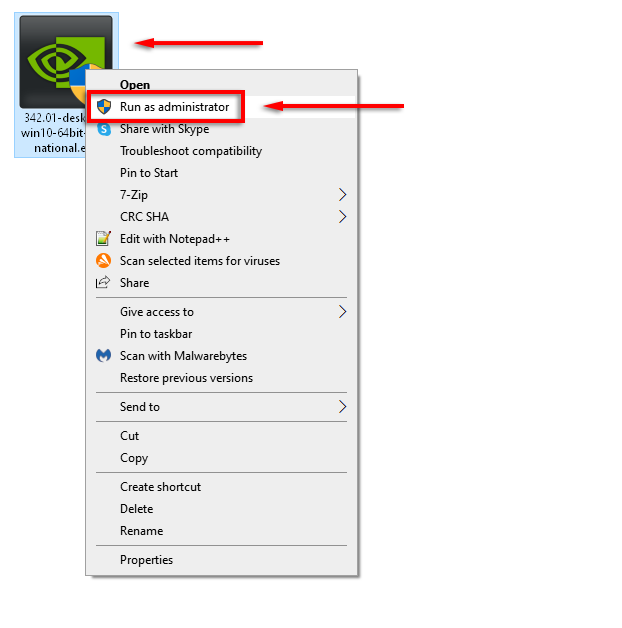
- Escolha sua pasta de instalação da NVIDIA.
- Selecione NVIDIA Graphics Driver e Geforce Experience, em seguida, selecione Personalizado (avançado) em opções de instalação. Selecione Próximo.
- Na próxima janela, verifique Execute uma instalação limpa e selecione Próximo.
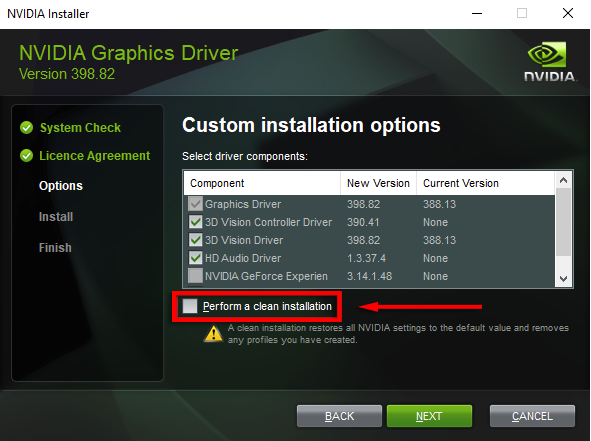
- Reinicie seu computador e verifique se a experiência GeForce está funcionando agora.
Crie uma nova conta de usuário
Embora isso possa ser uma correção estranha, muitos usuários do GeForce relataram consertar seu código de erro 0x0003, criando uma nova conta de usuário. Para que essa correção funcione, exclua os aplicativos e drivers da NVIDIA e reinstale -os com uma nova conta de usuário da seguinte forma:
- aperte o Chave do Windows + R Para abrir a caixa de comando de corrida.
- Tipo Appwiz.cpl e acertar Digitar Para abrir o Programas e características janela.
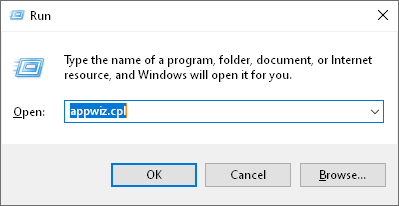
- Selecione Nome Para organizar a coluna, encontre os aplicativos NVIDIA.
- Para cada aplicativo da NVIDIA, clique com o botão direito do mouse e selecione Desinstalar. Faça isso para cada aplicativo da NVIDIA na lista.
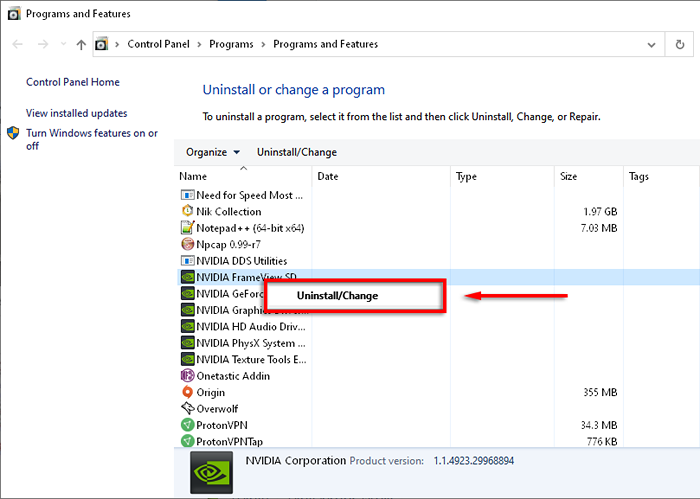
- Reinicie seu computador em Modo de segurança.
- aperte o Tecla Windows + EU Para abrir configurações.
- Selecione Contas.
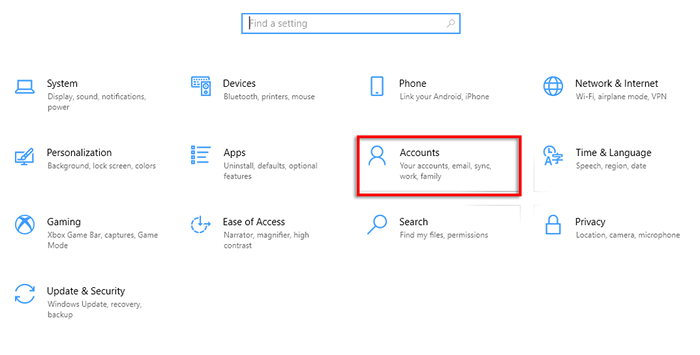
- Selecione Família e outros usuários.
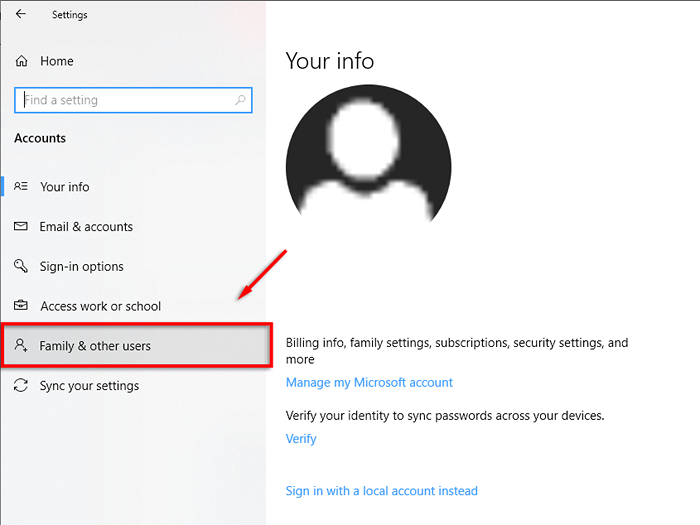
- Selecione Adicione outra pessoa a este PC.
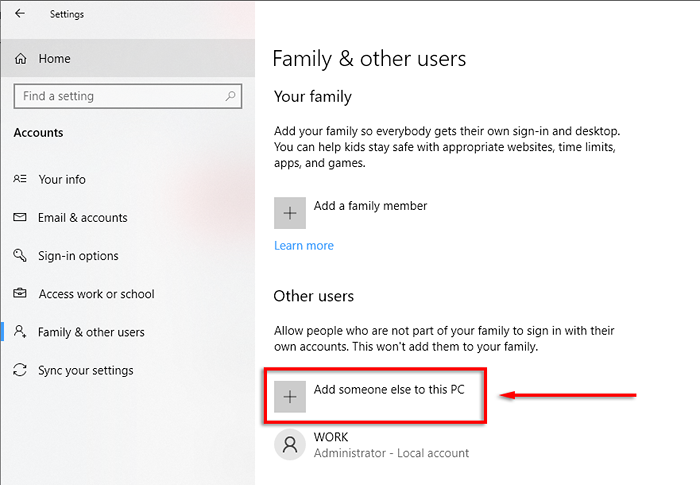
- Siga o mago até dizer: “Como essa pessoa entrará?”.
Selecione Eu não tenho informações de assinatura dessa pessoa nesta página.
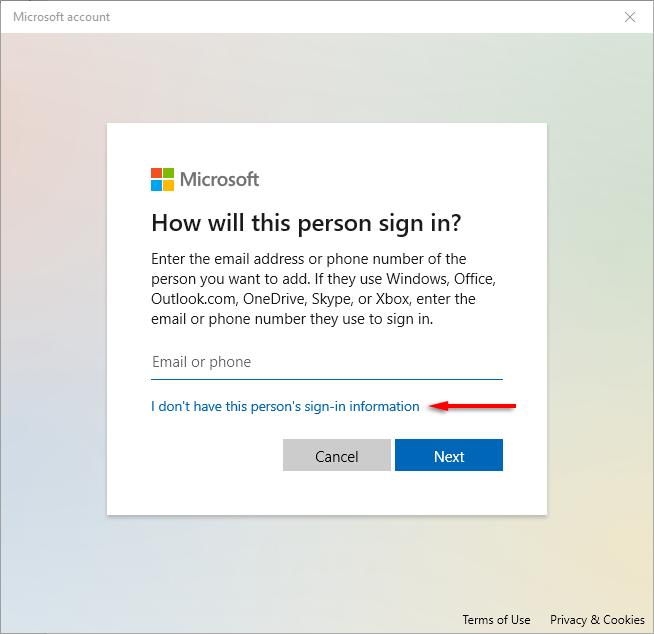
- Selecione Adicione um usuário sem Microsoft.
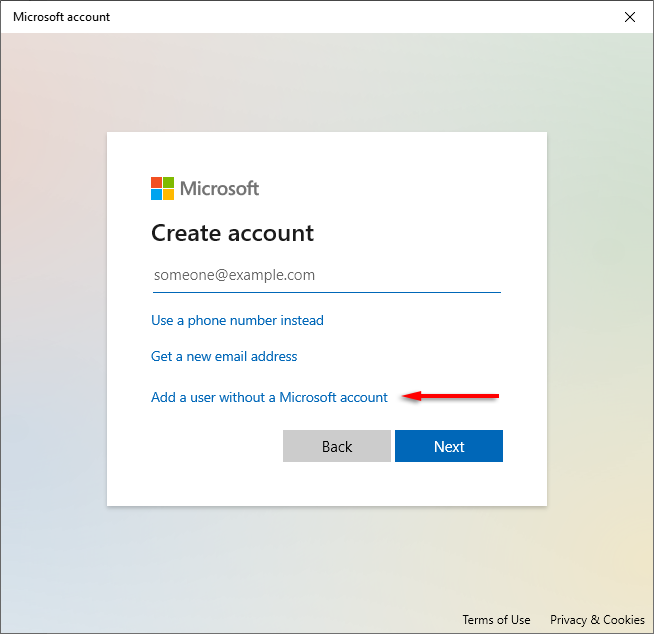
- Digite seus detalhes e senha e termine o assistente.

- Como novo usuário, vá para a página de download da GeForce Experience e selecione BAIXE AGORA Para baixar o aplicativo.

- Conclua o Assistente de Instalação para instalar a experiência GeForce e, em seguida, permita que o aplicativo faça o download e instale os drivers NVIDIA ausentes.
- Reinicie o computador e verifique se isso resolve o erro.
Código de erro 0x0003 Begone!
Felizmente, uma das correções deste artigo resolveu o seu problema de erro de experiência do GeForce, e sua experiência com o GeForce está de volta e executando.
Você conhece uma correção não listada aqui? Deixe-nos saber nos comentários abaixo!
- « Como consertar o Overscan no Windows 10 para caber para a tela
- Como adicionar um gráfico de Gantt no Google Docs »

